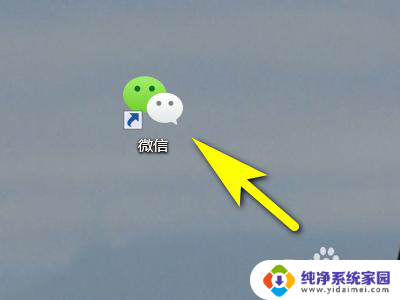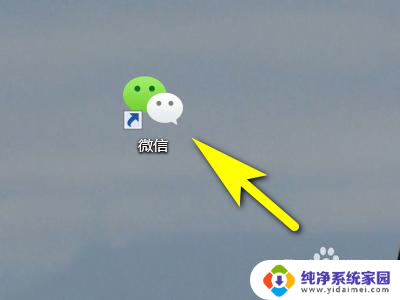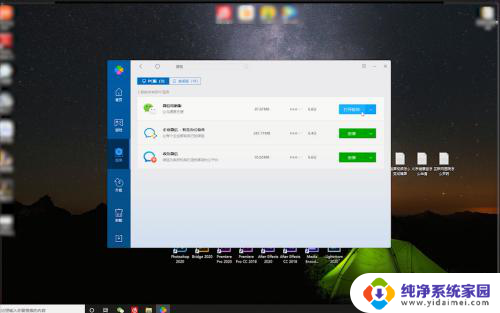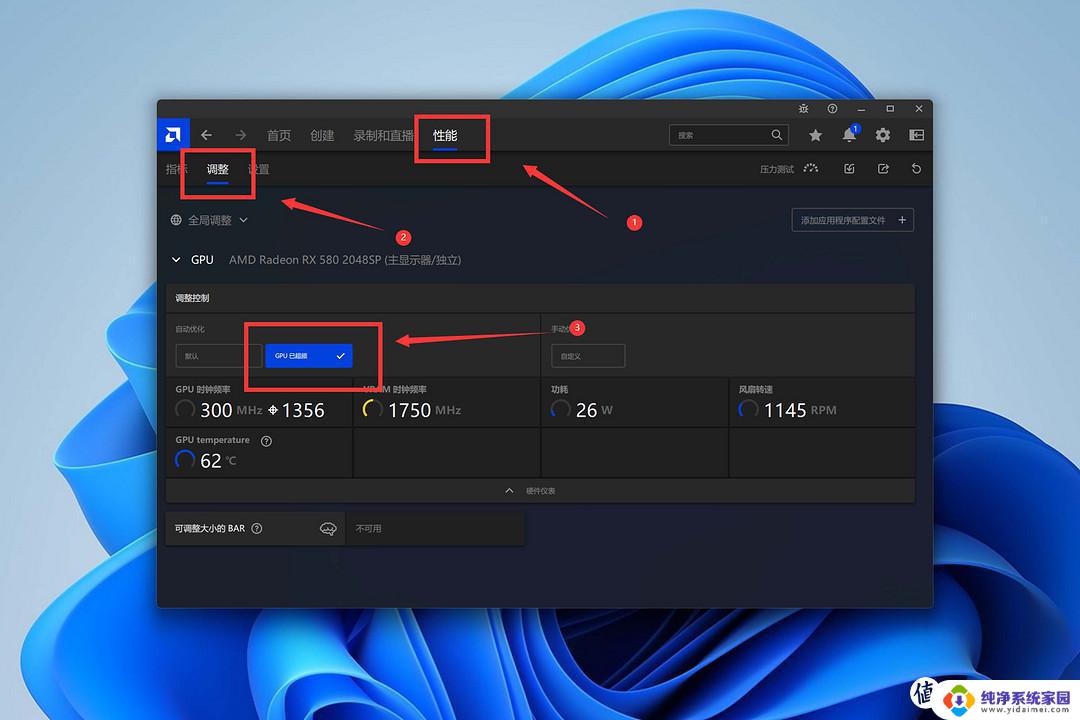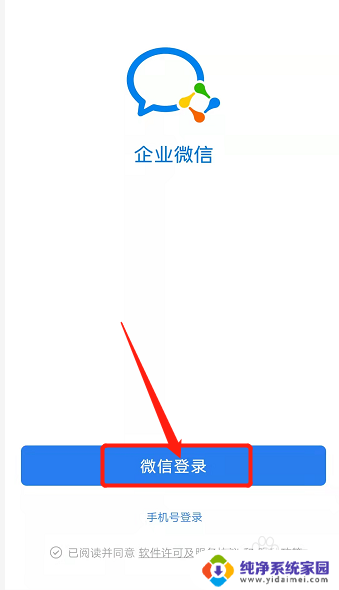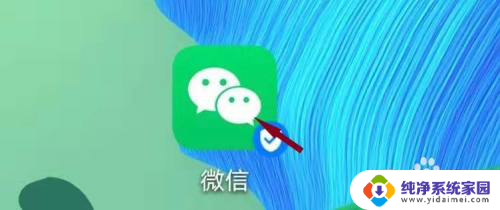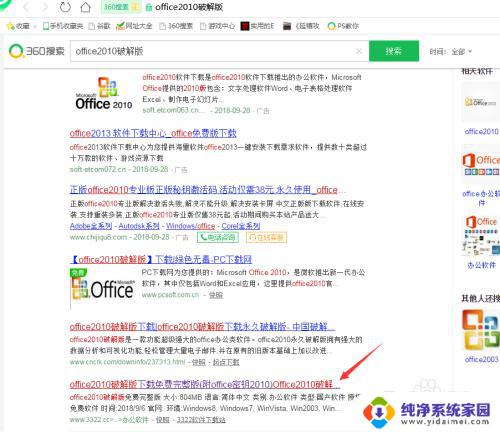微信怎样升级版本 电脑版微信怎么升级到最新版本
微信怎样升级版本,微信作为目前最流行的社交媒体平台之一,不断推出新功能和更新版本,以满足用户的需求和提升用户体验,如何升级微信版本成为很多用户关注的问题之一。对于手机版微信,只需进入应用商店,搜索微信并点击更新即可完成升级。而对于电脑版微信的升级,则需要稍作操作。接下来我们将介绍如何将电脑版微信升级到最新版本,以便您能够尽享微信带来的便捷和乐趣。
方法如下:
1.首先,打开并登录电脑版微信,进入电脑版微信的聊天主面板,找到主面板左下角的菜单按钮并点击,如图所示。
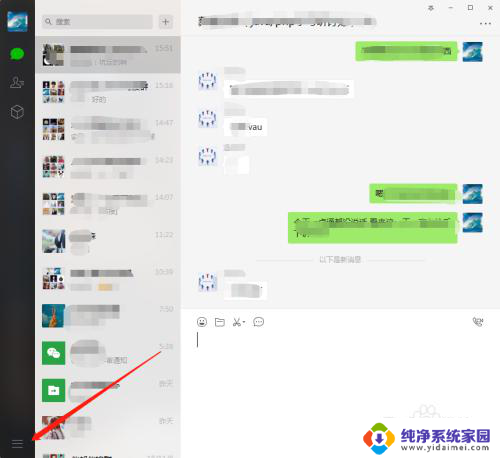
2.点击菜单按钮之后,会弹出一个小的菜单。有三个选项,我们选择其中的“设置”,可以对电脑版微信的基本功能进行设置,如图所示。
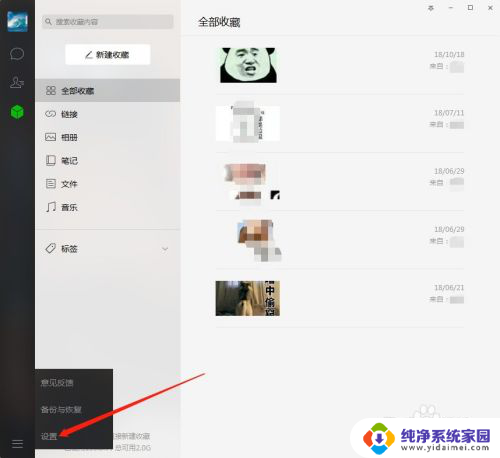
3.进入设置之后,会弹出一个新的设置窗口,选择左侧菜单中的“关于微信”,如图所示。
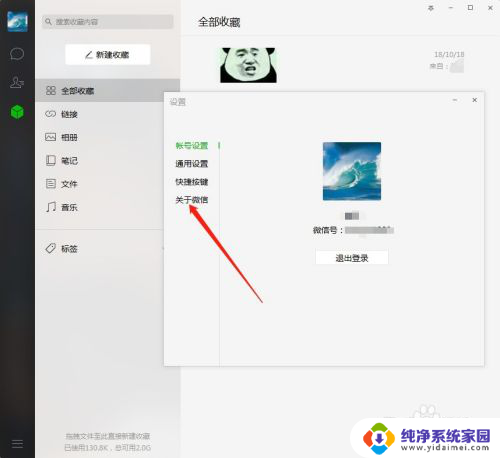
4.点击关于微信之后,可以看到微信的版本信息。以及版本信息下方有一个“升级版本”的按钮,点击该按钮,如图所示。
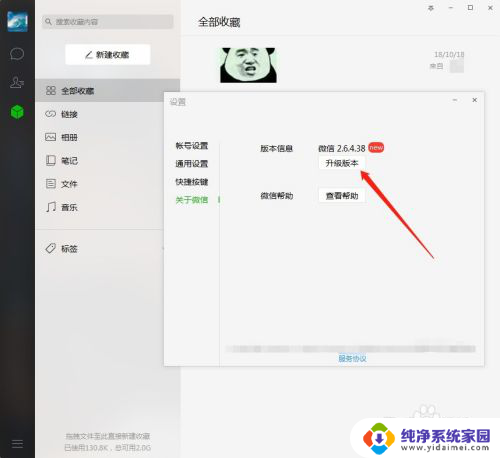
5.点击升级微信之后,可以看到你要升级的新版本的信息。比如新版本升级了哪些功能,如果对新升级的功能感兴趣,可以直接点击“升级版本”,否则可以点击“忽略这次更新”,如图所示。
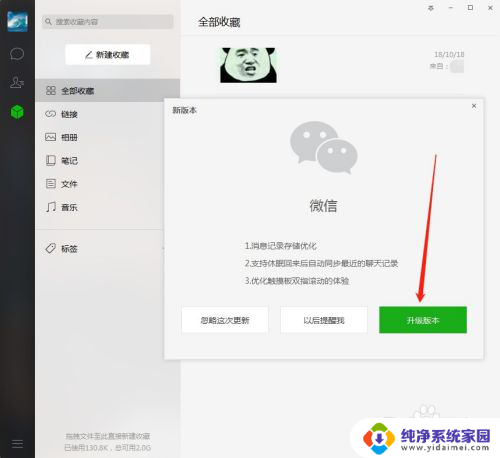
6.然后会提示你,微信正在运行,是否关闭微信后立即升级,点击立即升级就可以了,如图所示。
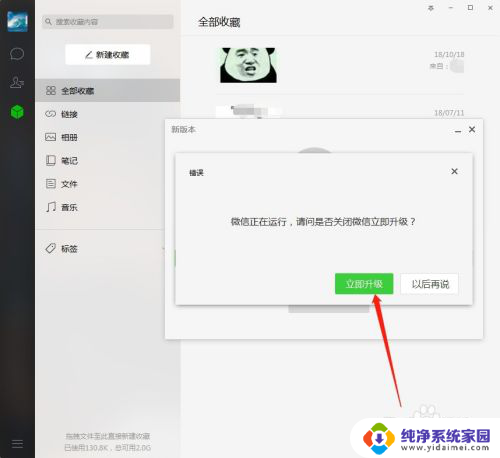
7.如果不想关闭微信升级,可以等微信不用时退出微信再进行升级。
8.以上就是微信电脑版升级为最新版本的方法,希望可以帮到大家。
以上就是微信如何升级版本的全部内容,如果您遇到这种情况,可以按照以上方法进行解决,希望这些方法对大家有所帮助。